Всім здрастуйте! У цій статті ви дізнаєтеся як перезавантажити роутер. Однією з головних проблем сучасних роутерів є – зависання самого роутера. Особливо це відноситься до дешевих виробів з Китаю. Завислий роутер «веде себе» наступним чином:
- Знижується швидкість роботи інтернету
- Знижується швидкість роботи всієї бездротової мережі
- Відсутній інтернет підключення на всіх пристроях, які були підключені до роутера
Але, так як ви зайшли на мій сайт, можете вважати, що вам невимовно пощастило, адже я знаю, як вирішити проблему завислого роутера. І сьогодні ми поговоримо про те, як перезавантажити роутер.
Зміст статті
- 1 Як правильно і без зайвих проблем перезавантажити роутер
- 2 Перезавантаження роутера з ПК
- 3 Як перезавантажити роутер через Telnet
- 4 Висновки
Як правильно і без зайвих проблем перезавантажити роутер
Отже, почнемо з самого простого способу, який допоможе привести ваш роутер в почуття, вам необхідно лише відключити пристрій на кілька секунд з мережі. Все просто і легко, саме тому даний спосіб настільки популярний.
На більш сучасних роутерах передбачена спеціальна кнопка, яка дозволяє повністю вимкнути і знову включити роутер. Особисто я раджу використовувати саме її, щоб уникнути додаткових проблем.
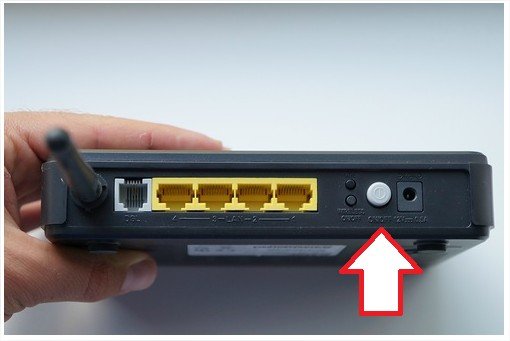
Будьте уважні! На корпусі пристрою можуть бути розташовані відразу кілька кнопок і їх легко сплутати з незнання, тому перед натисненням подивіться на назву, щоб ненароком не скинути налаштування роутера. У більшості моделей, кнопка включення іменуються «On/Off» , так і за розмірами вона значно більше всіх інших кнопок. А ось що стосується кнопки скидання налаштувань, то вона підписана як «Reset», що означає скидання або перезавантаження.
Перезавантаження роутера з ПК
Також можна скористатися веб-інтерфейсом роутера, для його перезавантаження комп’ютера. Вводимо в рядок 192.168.1.1 або 192.168.0.1 , в залежності від виробника, потім система направить вас на сторінку входу, там вам необхідно ввести логін і пароль. Після того, як ви вдало потрапите в налаштування роутера, знайдіть там кнопку «Перезавантажити».
Приміром, у виробах компанії ASUS така кнопка розташована у верхній частині сторінки.
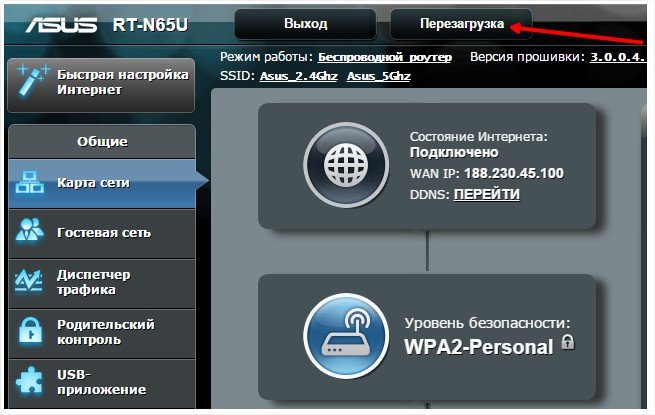
Для виробів компанії TP-LINK потрібно відкрити розділ «System Tools» і вже там відшукати підрозділ «Reboot».
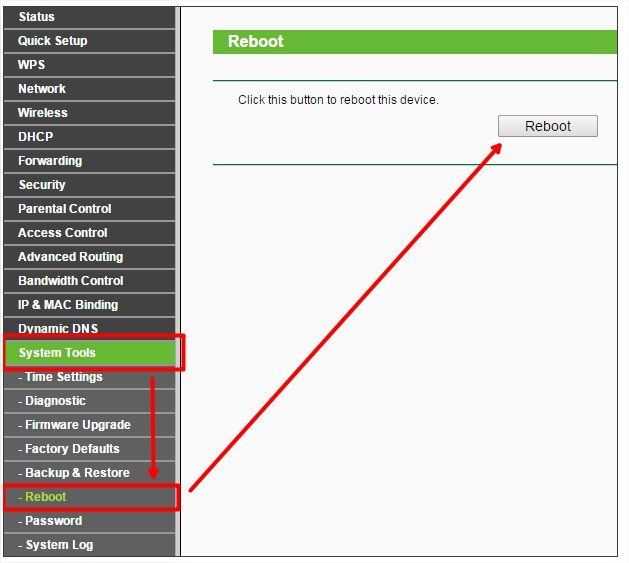
Як перезавантажити роутер через Telnet
Наостанок, я залишив найскладніший спосіб перезавантаження роутера. Для нього вам знадобиться Telnet-клієнт, програма, яка б змогла працювати з Telnet, це може бути Putty.
Запустивши програму Putty, приступайте до налаштування підключення допомогою Telnet.
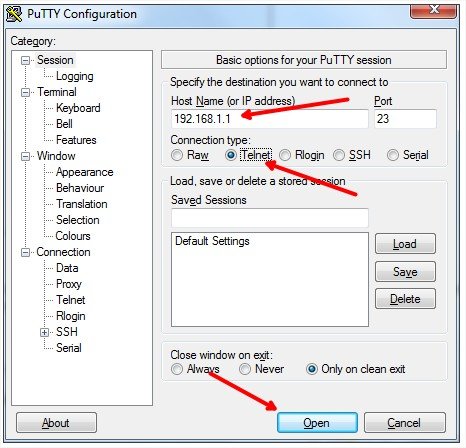
Їли все зроблено правильно, перед вами повинно з’явитися вікно чимось схоже на командний рядок Windows. У вікні будуть відбуватися якісь дії, і при вдалому результаті система попросить вас ввести логін і пароль для входу. Якщо ж щось піде не так, утиліта Putty повідомить про помилку. Помилки може бути всього дві:
- Нестабільне підключення
- IP адреса роутера введений вами неправильний
Як тільки ви потрапите в налаштування роутера, відразу ж введіть Reboot.
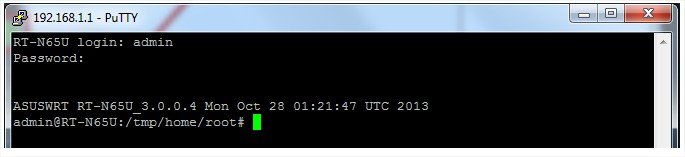
Висновки
Ось і все, тепер ви знаєте, як перезавантажити роутер і без проблем зможете повторити всі дії на «живому» прикладі. Удачі і чекаю на ваші питання в коментарях!

